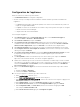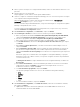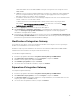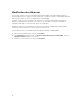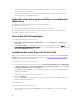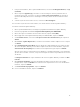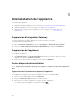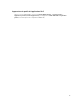Setup Guide
Table Of Contents
- Dell Lifecycle Controller Integration Version 1.0.1 pour Microsoft System Center 2012 Virtual Machine Manager Guide d'installation
- À propos de Dell Lifecycle Controller Integration pour Microsoft System Center 2012 Virtual Machine Manager
- Installation de l’appliance DLCI
- Installation de l’appliance
- Mise à niveau de DLCI pour VMM SC2012
- Désinstallation de l’appliance
- Accès aux documents à partir du site de support Dell
Configuration de l’appliance
Avant de commencer, vérifiez les points suivants :
• Le Commutateur virtuel est configuré et disponible.
• Assurez-vous que vous disposez des informations suivantes avant de poursuivre l’installation de
l'appliance :
– Le FQDN (Nom de domaine entièrement qualifié) et les références de l’utilisateur du système sur
lequel est configuré VMM SC2012.
– Le FQDN, les références de l’utilisateur et les numéros de port du système sur lequel est configuré
le Dell Connections License Manager.
– L’emplacement du serveur intermédiaire.
Pour configurer l’appliance :
1. Dans Windows Server, dans le Gestionnaire Hyper-V, dans le menu Gestionnaire Hyper-V,
sélectionnez
Action → Nouvelle → Machine virtuelle.
2. Dans Avant de commencer, cliquez sur Suivant.
3. Dans Spécifier un nom et un emplacement, indiquez un nom pour la machine virtuelle. Si vous
souhaitez stocker la machine virtuelle à un autre emplacement, sélectionnez Stocker l’ordinateur
virtuel à un autre emplacement, cliquez sur Parcourir et accédez au nouvel emplacement.
4. Dans Affecter la mémoire, affectez la mémoire requise. Un minimum de 4 096 Mo est nécessaire.
5. Dans Configurer la mise en réseau depuis la connexion, sélectionnez le réseau que vous souhaitez
utiliser, puis cliquez sur Suivant.
6. Dans Connecter un disque dur virtuel, sélectionnez Utiliser un disque dur virtuel existant, accédez
à l’emplacement dans lequel se trouve le fichier .VHD de l’appliance, puis sélectionnez le
fichier .VHD.
7. Sous Récapitulatif, vérifiez les informations que vous avez fournies, puis cliquez sur Terminer.
Après avoir créé la machine virtuelle, vous devez configurer l’appliance.
8. Définissez le nombre de processeurs sur la valeur 2. Par défaut, le nombre de processeurs est défini
sur la valeur 1. Pour définir le nombre de processeurs : cliquez avec le bouton droit sur l’appliance et
sélectionnez Paramètres. Dans Paramètres, sélectionnez Processeur et définissez le Nombre de
processeurs logiques sur la valeur 2.
9. Dans le menu Gestionnaire Hyper-V, sélectionnez la machine virtuelle DLCI et procédez comme
suit :
a. Cliquez sur Action → Démarrer.
b. Sélectionnez Action → Connexion.
10. Une fois que l’appliance a démarré, procédez comme suit :
a. Dans localhost login : saisissez admin.
b. Dans Enter new Admin password : saisissez un mot de passe.
c. Dans Please confirm new Admin password : saisissez de nouveau le mot de passe et appuyez sur
Entrée pour continuer.
d. Dans Appliance DLCI, sélectionnez Configurer le réseau et appuyez sur Entrée.
e. Dans Sélectionner une action, sélectionnez Configuration DNS et appuyez sur Entrée.
f. Dans Configuration DNS, sous Nom d’hôte, saisissez le nom d’hôte et appuyez sur OK.
Par exemple, nomhôte.domaine.com
g. Dans Sélectionner une action, appuyez sur Enregistrer et quitter.
11